La comunicación a través del correo electrónico es esencial tanto para el ámbito personal como profesional. TIM Mail es un servicio de correo electrónico que ofrece una serie de ventajas para sus usuarios, y si eres usuario de un dispositivo Android, configurarlo en tu dispositivo es fundamental para acceder a tus correos de manera eficiente. En este artículo, te mostraremos cómo configurar TIM Mail en tu dispositivo Android para que puedas disfrutar de todas las ventajas que ofrece este servicio.
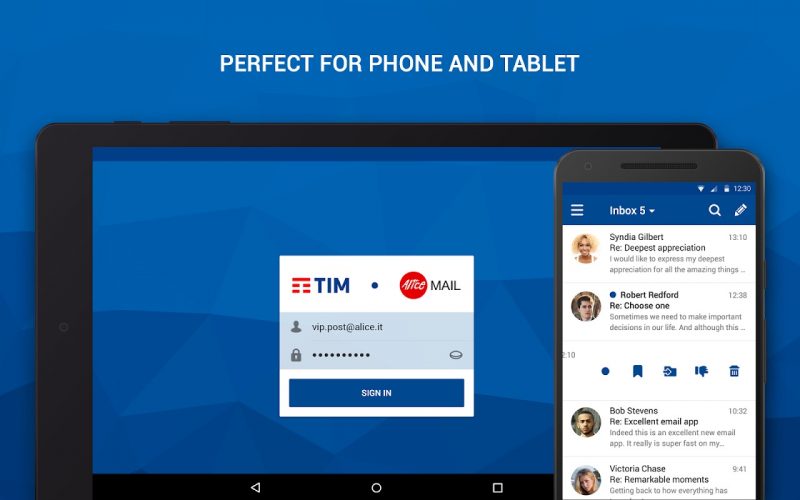
Configuración de TIM Mail en Android: Paso a Paso
Configurar TIM Mail en tu dispositivo Android es un proceso sencillo y rápido. A continuación, te guiaremos a través de los pasos necesarios:
Paso 1: Abre la aplicación de Correo
En tu dispositivo Android, abre la aplicación de Correo. Esta aplicación suele tener un icono que representa un sobre. Si no puedes encontrarla en tu pantalla de inicio, puedes buscarla en el cajón de aplicaciones.
Paso 2: Agrega una nueva cuenta
Una vez que tengas la aplicación de Correo abierta, busca la opción «Agregar cuenta» o «Configurar cuenta» y selecciónala. Esto te llevará a la pantalla de configuración de cuentas.
Paso 3: Selecciona «Correo Electrónico»
En la pantalla de configuración de cuentas, se te presentarán varias opciones de proveedores de correo electrónico. Debes seleccionar la opción «Correo Electrónico» o «Otro» para configurar tu cuenta TIM Mail.
Paso 4: Ingresa tu dirección de correo electrónico y contraseña
Ahora, deberás ingresar tu dirección de correo electrónico TIM Mail y la contraseña correspondiente. Asegúrate de escribir estos datos con precisión para evitar errores.
Paso 5: Configuración manual
Después de ingresar tus datos, es posible que la aplicación de Correo intente configurar automáticamente tu cuenta. Sin embargo, si esto no funciona, selecciona la opción «Configuración manual» o «Configuración avanzada».
Paso 6: Configura la cuenta IMAP
Para configurar TIM Mail en Android, debes seleccionar el protocolo IMAP. Aquí, deberás ingresar la siguiente información:
- Servidor de correo entrante (IMAP): imap.tim.it
- Puerto: 993
- Seguridad: SSL/TLS
- Servidor de correo saliente (SMTP): smtp.tim.it
- Puerto: 465
- Seguridad: SSL/TLS
- Nombre de usuario: Tu dirección de correo electrónico TIM Mail
- Contraseña: Tu contraseña TIM Mail
Paso 7: Completar la configuración
Una vez que hayas ingresado toda la información requerida, selecciona «Siguiente» o «Finalizar». La aplicación de Correo verificará la configuración y te permitirá personalizar algunas opciones adicionales, como la frecuencia de sincronización de correos. Ajusta estas opciones según tus preferencias personales.
¡Listo! Has configurado con éxito TIM Mail en tu dispositivo Android. Ahora podrás acceder a tus correos electrónicos de manera rápida y conveniente.
Preguntas Frecuentes
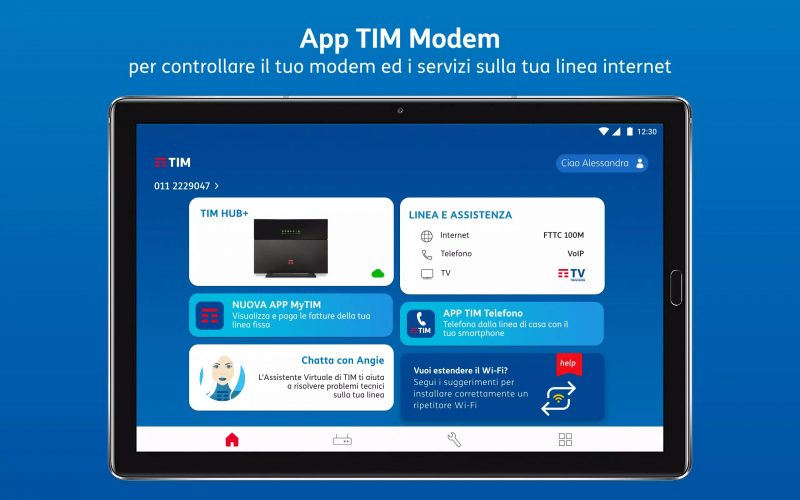
¿Qué hacer si olvidé mi contraseña de TIM Mail?
Si olvidaste la contraseña de tu cuenta de TIM Mail, puedes restablecerla siguiendo estos pasos:
- Ve al sitio web de TIM Mail e inicia sesión en tu cuenta.
- Busca la opción «Olvidé mi contraseña» o «Recuperar contraseña» y selecciónala.
- Sigue las instrucciones proporcionadas para restablecer tu contraseña. Normalmente, esto implicará recibir un correo electrónico de recuperación en tu dirección de correo alternativa o número de teléfono asociado a tu cuenta TIM Mail.
¿Puedo configurar TIM Mail en otras aplicaciones de correo electrónico en Android?
Sí, es posible configurar TIM Mail en otras aplicaciones de correo electrónico en dispositivos Android. Deberás seguir un proceso similar al que describimos anteriormente, pero los nombres de las opciones y los menús pueden variar según la aplicación específica que estés utilizando. Asegúrate de tener la información del servidor IMAP y SMTP a mano, ya que la necesitarás durante la configuración.
¿Cómo puedo agregar una firma personalizada a mis correos en TIM Mail?
Para agregar una firma personalizada a tus correos en TIM Mail desde la aplicación de Correo en Android, sigue estos pasos:
- Abre la aplicación de Correo y ve a la configuración de tu cuenta TIM Mail.
- Busca la opción «Firma» o «Firma del correo» y selecciónala.
- Escribe tu firma personalizada en el espacio proporcionado.
- Guarda los cambios y tu firma se añadirá automáticamente a tus correos salientes.
Configurar TIM Mail en tu dispositivo Android es un proceso simple que te permite acceder a tu correo electrónico de manera eficiente. Siguiendo los pasos que hemos proporcionado en este artículo, podrás disfrutar de todas las ventajas que ofrece TIM Mail en tu dispositivo móvil. Además, hemos respondido a algunas preguntas frecuentes que pueden surgir durante el proceso de configuración para ayudarte a resolver cualquier problema que puedas encontrar. ¡Ahora estás listo para gestionar tus correos electrónicos de manera efectiva en tu dispositivo Android!




